复制和移动工作表在工作簿内和工作簿之间
Contents
[
Hide
]
有时,您可能需要具有相同格式和数据输入的许多工作表。例如,如果您使用季度预算,可能希望创建一个包含具有相同列标题、行标题和公式的工作表的工作簿。有一种方法可以做到这一点:先创建一个工作表,然后将其复制三次。
Aspose.Cells支持在工作簿内或工作簿之间复制或移动工作表。包括数据、格式、表、矩阵、图表、图像和其他对象的工作表都可以以最高精度复制。
复制和移动工作表
本文介绍如何使用Aspose.Cells:
在工作簿内复制工作表
所有示例的初始步骤都是相同的。
- 在Microsoft Excel中创建两个带有一些数据的工作簿。对于本示例,我们在Microsoft Excel中创建了两个新工作簿,并为工作表输入了一些数据。
-
FirstWorkbook.xls(3个工作表)
-
SecondWorkbook.xls(1个工作表)。
FirstWorkbook.xls
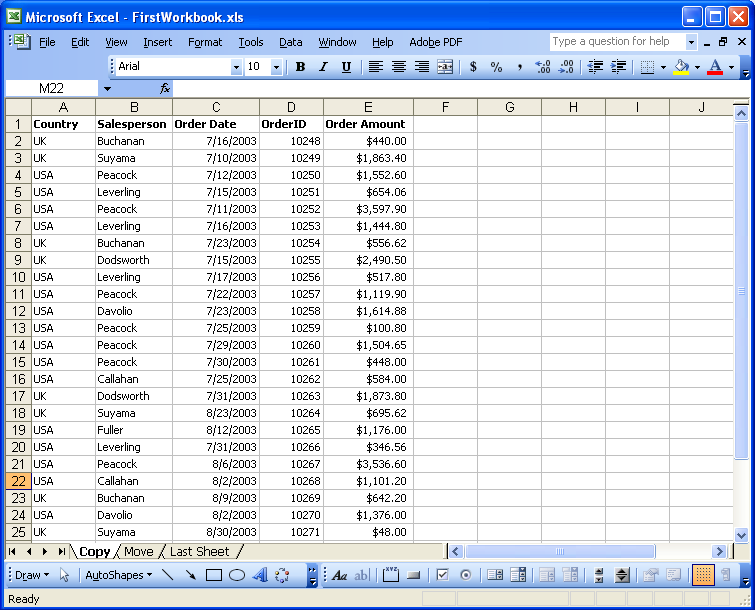
SecondWorkbook.xls
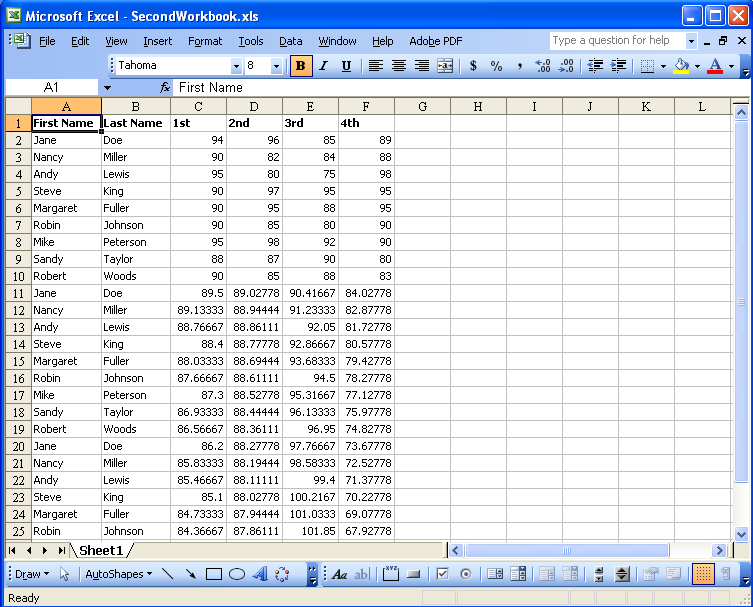
- 下载并安装 Aspose.Cells:
- 下载Aspose.Cells for Java.
- 在开发计算机上解压缩。 所有 Aspose 组件在安装后都是以评估模式运行。 评估模式没有时间限制,只会在生成的文档中添加水印。
- 创建一个项目:
- 使用Java编辑器(如Eclipse)创建项目或使用文本编辑器创建简单程序。
- 添加类路径:
- 从 Aspose.Cells.zip 中提取 Aspose.Cells.jar 和 dom4j_1.6.1.jar。
- 在 Eclipse 的项目中设置类路径:
- 在Eclipse中选择您的项目,单击“项目”,然后选择“属性”菜单。
- 在对话框左侧选择“Java构建路径”,然后选择“库”选项卡。
- 单击“添加JAR”或“添加外部JAR”来选择Aspose.Cells.jar和dom4j_1.6.1.jar并将它们添加到构建路径中。
或者可以在Windows的DOS提示符或者Linux的终端窗口中在运行时设置类路径。 例如:
javac -classpath %classpath%;e:\Aspose.Cells.jar; ClassName .javajava -classpath %classpath%;e:\Aspose.Cells.jar; ClassName- 在一个工作簿内复制工作表: 以下是用于完成该任务的代码。它复制了FirstWorkbook.xls中的工作表Copy。
执行代码将名为移动表的工作表从 FirstWorkbook.xls 移动到名为最后工作表的新位置。
输出文件
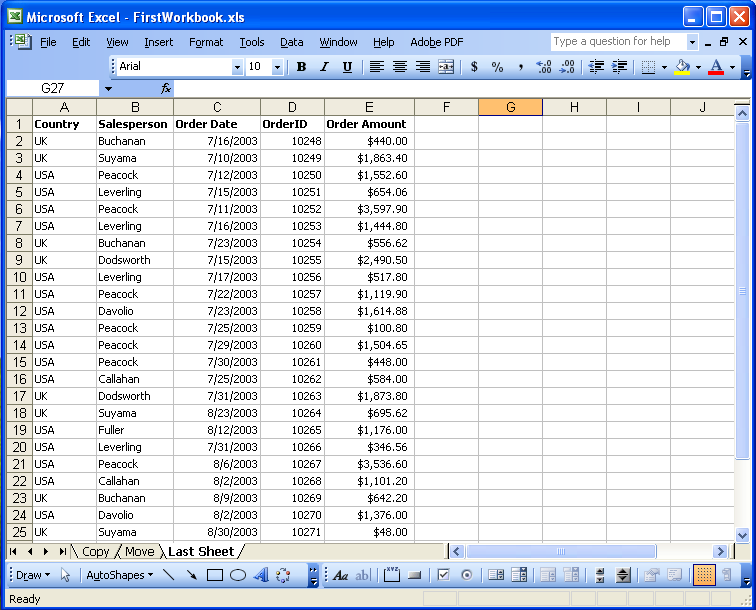
在工作簿中移动工作表
以下是用来完成任务的代码。
执行代码将从 FirstWorkbook.xls 中的索引1移动工作表移动到索引2。
输出文件
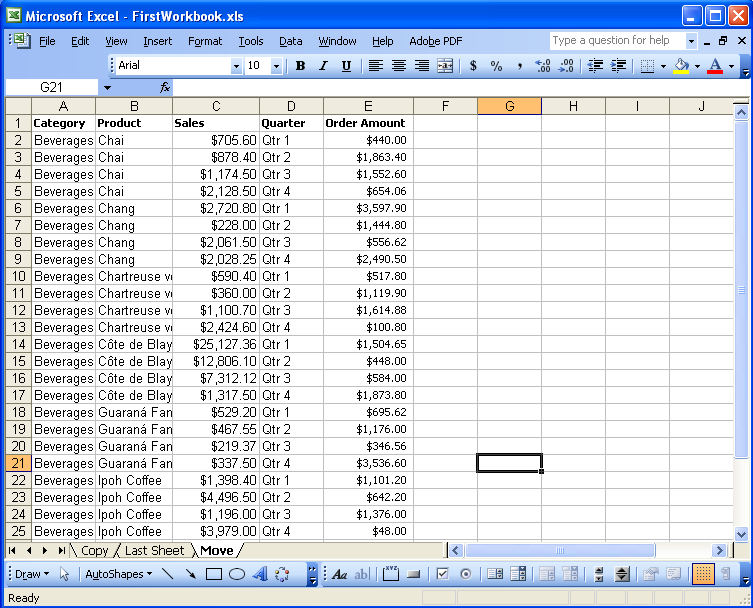
在工作簿之间复制工作表
执行代码将工作表复制到 SecondWorkbook.xls,并将其命名为Sheet2。
输出文件
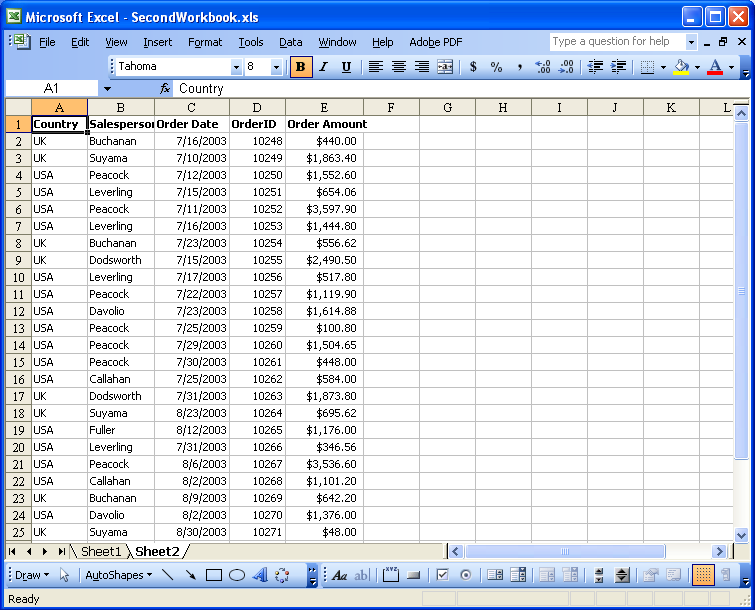
在工作簿之间移动工作表
执行代码将从 FirstWorkbook.xls 移动工作表移到 SecondWorkbook.xls,并将其命名为Sheet3。
输出 FirstWorkbook.xls 文件
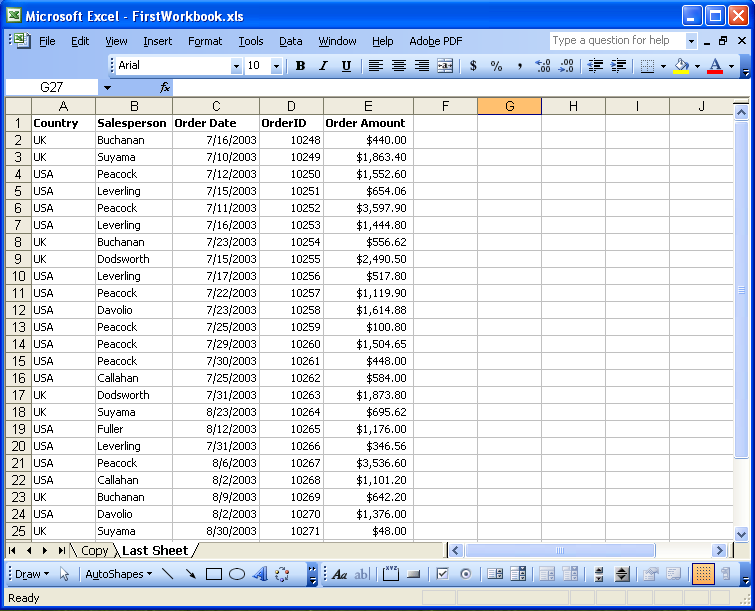
输出 SecondWorkbook.xls 文件
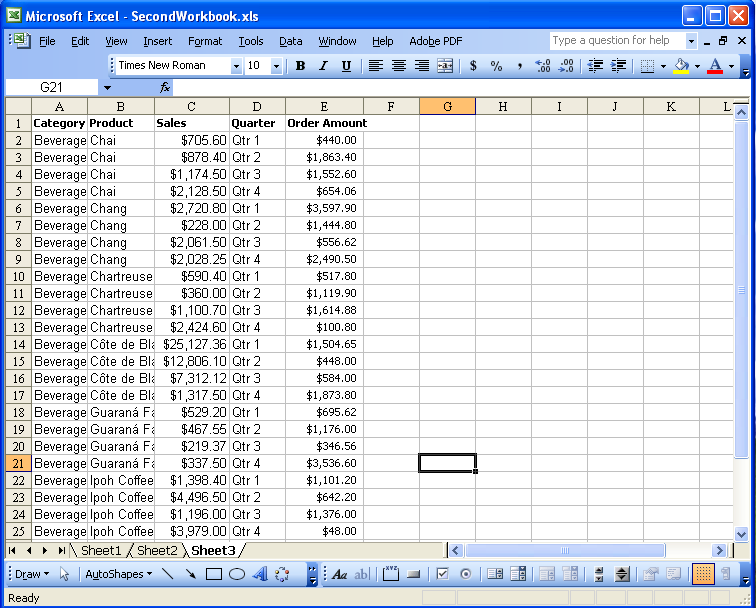
结论
本文详细介绍了如何使用 Aspose.Cells 在工作簿内部以及工作簿之间复制和移动工作表。
Aspose.Cells 经过多年的研究、设计和精心调整。我们欢迎您在 Aspose.Cells 论坛 上提出您的疑问、评论和建议。我们保证会及时回复。